Lesson 043 – AVERAGE関数について
次は、平均を求める関数AVERAGE(あべれーじ)関数の説明です。
先ほどの表で、求めるセルは「D4」となります。
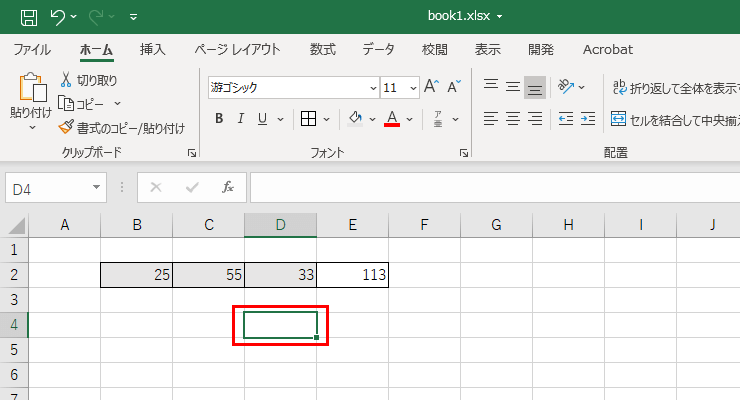
それでは、セルB2~D2まで、3つのデータの平均を求めていきましょう。
計算結果を求めるべきセルD4が、アクティブセルであることを確認後、[数式]タブの中の辞書、選ぶ場所は「その他の関数」となります。
この中の「統計」という項目に、AVERAGE関数は潜んでいます。
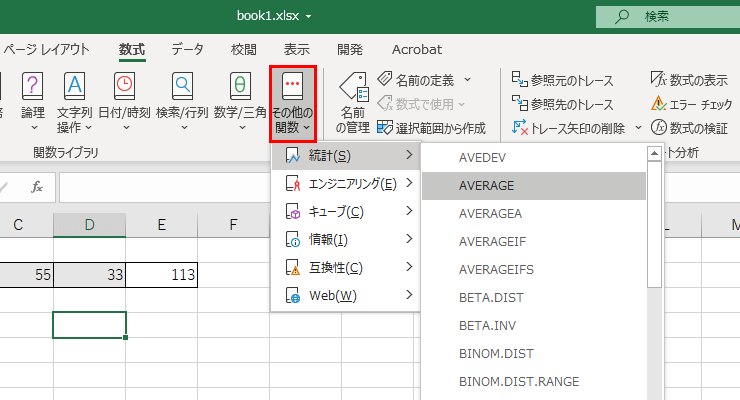
AVERAGE関数は「A」からはじまるので、上から2番目に位置していますね。
ここで、AVERAGEをクリックします。今度もExcelは「ここの範囲だろ!」と予測を立ててくれますが、残念ながら求めたいセル範囲ではありません。
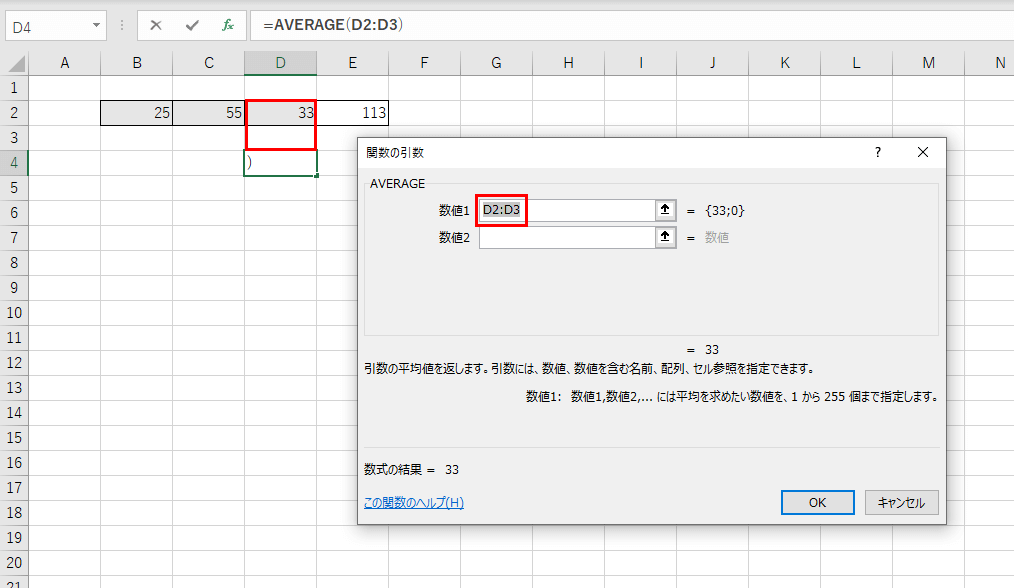
引数ボックス内が上記のようにグレーがかって選択されていれば、いちいちDeleteキーで削除することもなく、範囲選択をし直すと上書きできますが、不安な方は削除してください。そのほうが正確です。
範囲を正しく取り直します。
もし、このダイアログボックスが邪魔で範囲選択ができそうになかったら、この縮小ボタンを押してください。
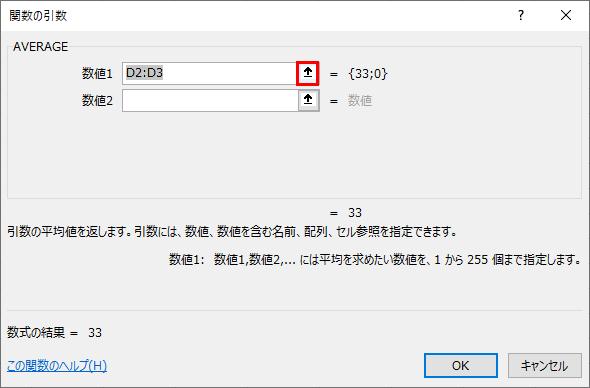
こんなふうに縮小されます。

それでは、範囲を取り直しましょう。
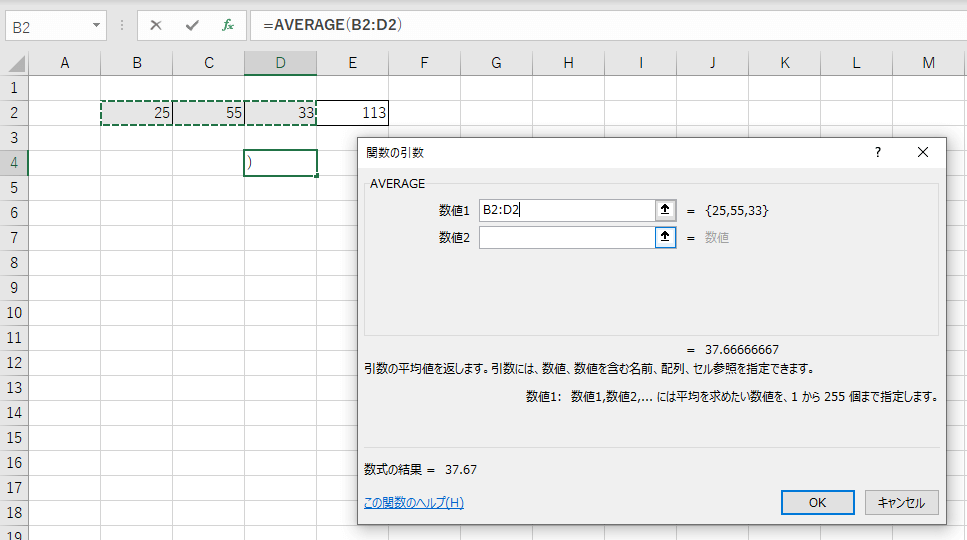
関数の引数ボックスに、正しく「B2:D2」という範囲が返されました。縮小ボタンを押して、ダイアログボックスを縮小した場合、再び縮小ボタンを押して元に戻してください。
これで修正ができました。
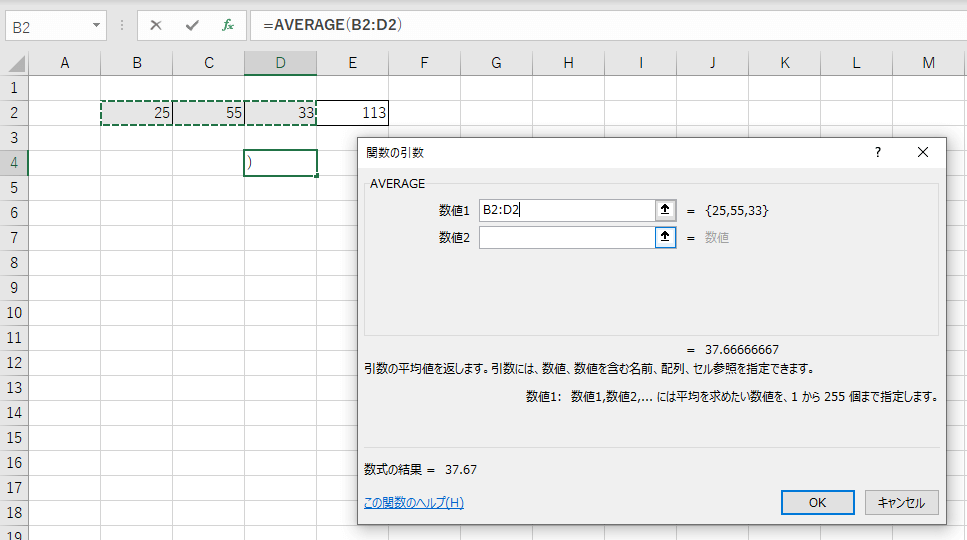
あとはOKボタンをクリックです。
これで3つの数値の平均値「37.66667」という結果が、セルD4に出力されました。
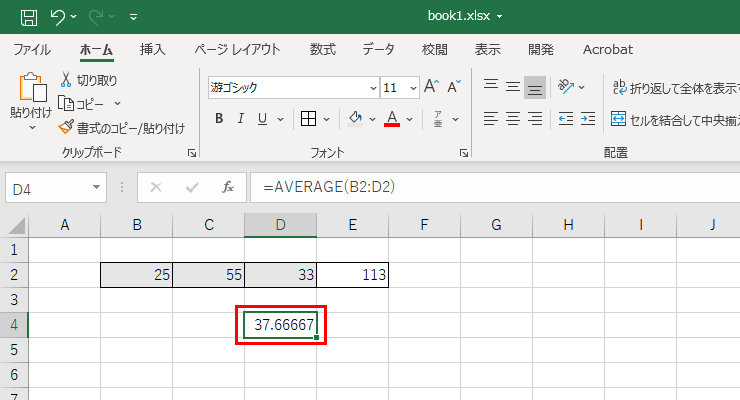
無限小数となって、これでは表示が汚いので、セルの書式設定より小数点第2位までにしましょう。
セルD4にアクティブセルを置いたまま、[ホーム]タブに戻り、[数値]グループにある「小数点以下の表示桁数を減らす」ボタンで調整します。
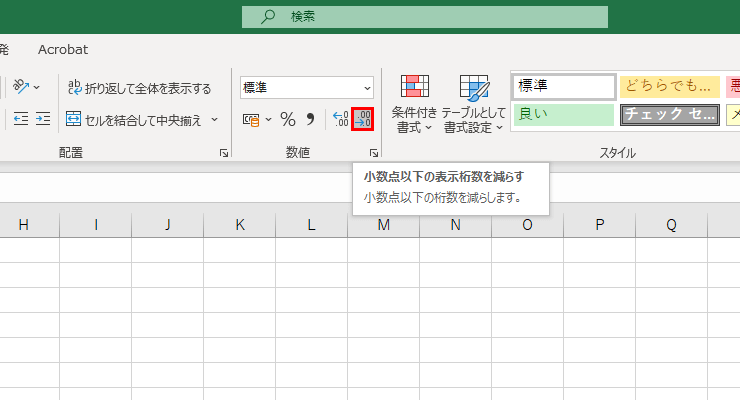
小数点第2位で調整しました。
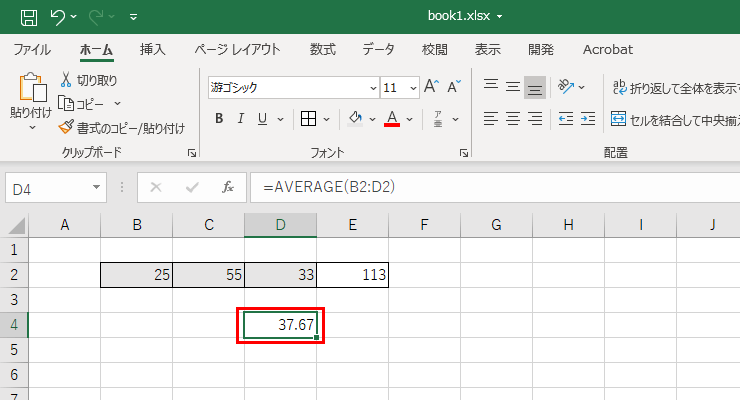
セルには結果が表示され、数式バーには計算式が映っています。
以上がAVERAGE関数でした。SUM関数のときは、隣接したセルに結果を出したため、範囲取りの予想が当たっていました。このように範囲が離れている場合は、範囲取りの予想はほぼ外れているので、自分で取り直す必要があります。
SUM関数に続いて、この型で算出する方法は多いので、まずはこの関数の基本となる入力手順をマスターしましょう。
[char no=”1″ char=”さえちゃん1”]SUM・AVERAGE・MAX・MIN・COUNT・COUNTA・COUNTBLANK・MEDIAN・STDEV.Pなどなど、1つ覚えると派生して覚えられる関数がいくつもありますので、関数にはパターンがあることを覚えておきましょう![/char]

